Pour importer une partie d'un devis préalablement enregistré :
1.Sélectionner Automatismes>Collaboration>Importer paramètres :
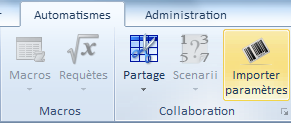
2.ajouter le devis source
3.cocher dans les diverses sections les données à importer
4.cliquer sur Importer
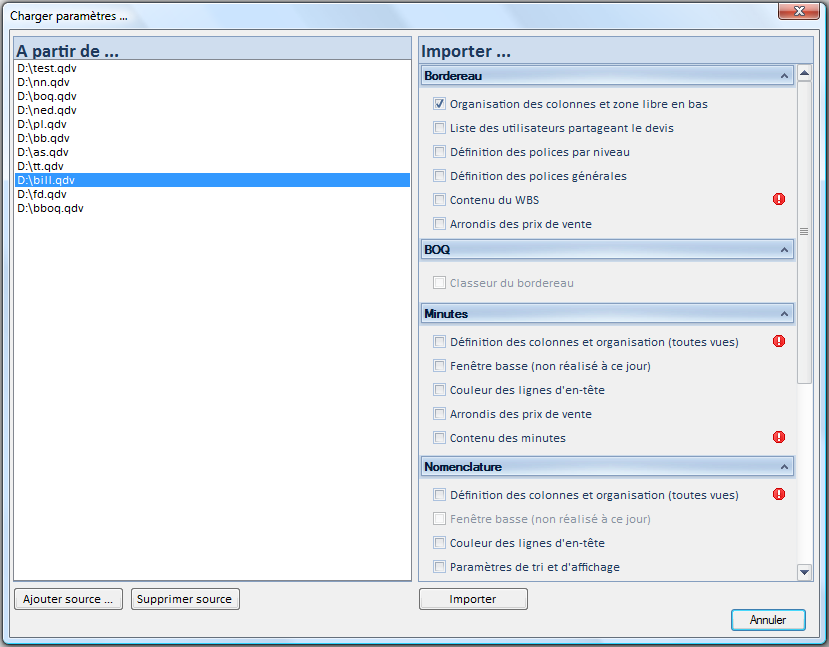
WBS ("bordereau")
"Organisation des colonnes et zone libre en bas" importe la position des colonnes (y compris les colonnes libres/spéciales, mais pas les autres) et la taille de la zone libre précédant les Options (voir Bas du WBS).
Définition des polices (y compris couleurs et style) : voir Changer la police et l'alignement. Il peut être nécessaire d'appliquer les polices via la fenêtre Définition des polices :
▪"polices par niveau" correspond aux polices sur les différents niveaux 0 à 7
▪"polices générales" correspond à la police du total général
Liste des propriétaires partageant le devis : voir Annuaire des propriétaires.
Contenu du WBS : le WBS source est dupliqué et remplace celui de la cible, et la trame des minutes avec les postes est construite. Le chiffreur doit avoir l'autorisation de Gestion des lignes pour le WBS; voir Profil utilisateur.
Arrondis des prix de vente : voir Arrondis dans le WBS.
Pour importer sélectivement une/des colonne(s), un administrateur clique sur Importer les définitions de dans le Gestionnaire de champs WBS :

Les champs dont l'identifiant est déjà dans le devis cible ne sont pas éligibles. Pour insérer les nouvelles colonne(s), voir Insérer/rétablir des colonnes.
Bordereau ("BOQ")
Classeur du bordereau : s'assurer que la cible a un onglet Bordereau (sinon, cocher Utiliser le WBS en Fichier>Options>Calcul) ; l'import détruit tout le classeur existant et le remplace par la trame de la source.
>Définition et organisation des colonnes : cette case est cochée en même temps que son éponyme de la section Nomenclatures . Cocher l'une ou l'autre case.
▪les colonnes libres des minutes et nomenclature sources sont insérées dans la cible là où elles sont dans la source
▪les colonnes Cellule du bordereau et Tâches du Gantt, si elles sont validées en Fichier>Options>Calcul, prennent la position et la couleur de la source (pour les items de la liste, charger BOQ / Planning).
- Pour importer sélectivement une/des colonne(s), un administrateur cliquer sur Importer les définitions de dans le Gestionnaire de champs minutes :

Les champs dont l'identifiant est déjà dans le devis cible ne sont pas éligibles. Pour insérer les nouvelles colonne(s), voir Ajouter des colonnes.
- Un ensemble de colonnes importé d'un devis est filtré par la vue de l'administrateur de ce devis.
- Importer la définition des colonnes peut servir à créer un modèle de devis enfant, même sans transparence (voir Partage en transparence partielle).
>Couleur des lignes d'en-tête : ceci importe la couleur des lignes qui encadrent chaque section (vert par défaut).
>Arrondis des prix de vente : voir Arrondis dans les minutes.
>Contenu des minutes : ceci détruit et remplace toutes les lignes des minutes, ainsi que du WBS. Le chiffreur doit avoir l'autorisation de Gestion des lignes pour les Minutes ; voir Profil utilisateur.
Nomenclatures
Paramètres de tri et d'affichage : ceci importe les critères de Afficher>Grouper par et Filtre.
Planning
S'assurer que la cible a un onglet Planning (sinon, cocher Diagramme de Gantt en Fichier>Options>Calcul). Toute la feuille Planning est importée. Cependant la liste de tâches, définie dans la feuille Classeur d'environnement>Données du planning, n'est pas importée. Au contraire, les compétences et ressources peuvent l'être (même si Définitions de Main d'œuvre n'est pas cochée).
![]() Les formules ne sont PAS importées ni le mode de calcul.
Les formules ne sont PAS importées ni le mode de calcul.
Classeur d'environnement complet
Définitions des monnaies, MATERIEL, MAIN D'ŒUVRE : l'option 'Cette liste est' et la monnaie du devis/le type par défaut sont aussi importés. Les listes de départ sont remplacées et les valeurs des colonnes correspondantes de la vue des minutes sont effacées.
Définitions de <Parent>_<Liste> : les valeurs sont importées dans les minutes (si le classeur d'environnement complet n'est PAS importé, les formules sont perdues)
Définitions de <Jeu> ou <Champs Calendrier> : idem
Feuille utilisateur 'Sheetxx' (si permission accordée à l'utilisateur) : si la feuille de la source existe déjà dans la cible, un message affiche le nombre de cellules à référence modifiées (y compris celles pointant vers des feuilles remplacées), et propose diverses stratégies. Dans le doute, demander l'insertion de [CheckRef].
![]() Importer toutes les feuilles désirées EN UNE FOIS ; sinon, les références éventuelles à une feuille manquante seront cassées et InvalidRef apparaîtra.
Importer toutes les feuilles désirées EN UNE FOIS ; sinon, les références éventuelles à une feuille manquante seront cassées et InvalidRef apparaîtra.
Pour repérer les ruptures / références, rechercher [InvalidRef] / [CheckRef] comme décrit en Construire une feuille, et résoudre / accepter.
Les entités sont traitées comme suit :
▪les noms de plage sont conservés tel quel
▪les contrôles dont la cellule de retour ou la plage de cellules qui le remplisse sont sur des feuilles manquantes sont supprimés (un avertissement s'affiche)
▪les graphiques dont la série de données est dans une feuille manquante sont supprimés (un avertissement s'affiche)
Pour importer également les Id des jeux libres et des listes libres, répondre en conséquence au message qui apparaît.
NOTA Si le classeur contient des liens vers d'autres classeurs, il s'ouvre dans Excel pour que vous supprimiez ces liens.
Taux de T.V.A. : on adopte la valeur du WBS source (voir Bas du WBS).
Variables globales : les définition et valeurs des variables globales définies par l'utilisateurs sont importées :
▪supprimer manquantes : seule les variables présentes dans la source sont conservées
▪conserver manquantes : les variables déjà dans la cible, mais pas dans la source sont conservées tel quel.
Autorisations (administrateur) : le profil administrateur est adopté (voir Profil utilisateur).
Autorisations (autres utilisateurs) : les profils sont adoptés.
Macros : les macros existantes sont remplacées.
Requêtes : les requêtes existantes sont remplacées.
Gestions des évènements : les évènements avec macro sont remplacés.
AUTORISATIONS D'IMPORT
Si le devis source est en lecture seule et doit être mis à jour, enlever la propriété Lecture seule (attribut Windows), mettre à jour le devis, et restaurer la propriété Lecture seule.
Certains paramètres et contenus ne peuvent être importés que par des administrateurs :
Item |
Réservé aux administrateurs |
Permission d'édition pour non administrateurs |
Organisation des colonnes et zone libre au bas WBS |
x |
|
Liste des utilisateurs partageant le devis |
|
|
Définition des polices par niveau |
|
|
Définition des polices générales |
|
|
Contenus du WBS |
|
|
Arrondi des prix de vente |
x |
|
BOQ Workbook |
|
|
Définition des colonnes et organisation |
|
|
Couleur des lignes d'en-tête |
x |
|
Contenu des minutes |
|
|
Paramètres de tri et d'affichage |
|
|
Données de planning |
|
|
Classeur d'environnement complet |
x |
|
Kind Id |
|
Défaut |
Identifiant |
|
Identifiant |
Nom |
|
Définition |
Unité de liste (Main d'œuvre slt) |
|
Unité de la liste |
Taux (Main d'œuvre slt) |
|
Taux |
Taux de change |
|
Taux |
Taux de T.V.A. |
|
|
Variables globales |
|
|
Autorisations (administrateur) |
x |
|
Autorisations (autres utilisateurs) |
x |
|
Macros |
x |
|
Requêtes |
x |
|
Macros et requêtes sur évènement |
x |
|
Même si une feuille est invisible à l'utilisateur du fait de l'absence de la permission, il/elle peut cependant importer le paramètre si la permission d'édition est accordée.
Des conflits peuvent apparaître au calcul des prix de vente, par exemple quand le contenu des minutes a été importé, sans que les listes Matériel et Main d'œuvre l'aient été.
QDV7 affiche la liste des manques.
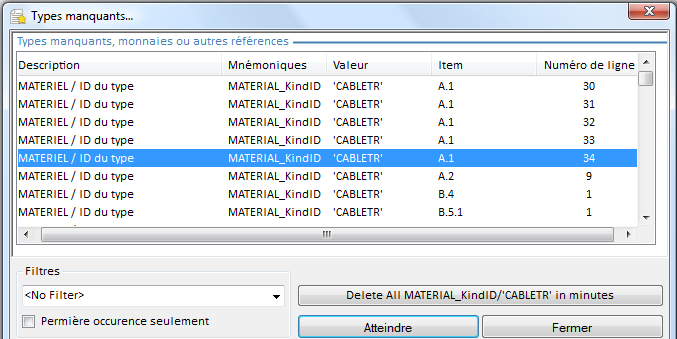
Deux possibilités sont offertes (exception : erreurs WBS) :
▪sélectionner une ligne, cliquer sur Atteindre (alternative : cliquer deux fois) et les corriger manuellement, un à un, dans la vue des minutes
▪sélectionner une ligne, cliquer sur Effacer tous les saisies de <type> dans les minutes (soumis à autorisation) ; ceci présuppose d'avoir cochée la case Fichier>Options>Calcul>Quand un identifiant manquant est détecté dans les minutes, autoriser l'utilisateur à le supprimer.